FarBox Editor编辑器发布
就在春节前 Farbox 放出了 Mac 版的编辑器测试版,自己没有水果也就没去体验,刚上微博发现 Win 平台的也在下午发布了。
FarBox Editor是专为 Farbox 定制的 MarkDown 语法的编辑器,从某种角度来说,也是 FarBox.com 的客户端。
打开编辑器会自动获取到你的网盘目录,并且建立一个新文件,文件以当前日期为名,并且在文件头部也会自动标注当前的时间,值得一提的是,编辑器会自动保存文件,让你更专注于写作!
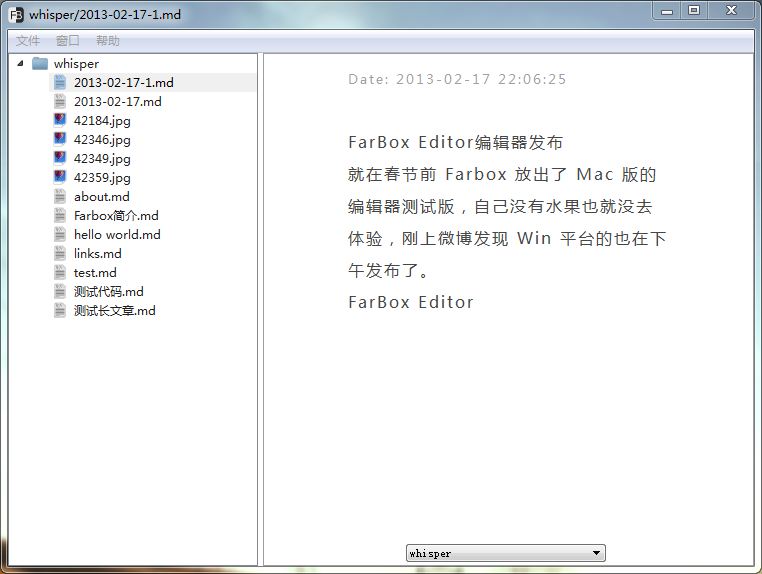
FarBox Editor的其他特性,来自官网介绍:
1.双语版,简体中文+英文版
2.双系统, Mac+Windows
3.FarBox.com同源的MarkDown解析,支持代码高亮
4.支持图片直接拖入
5.博客目录文件的直接管理,快捷的目录(分类)调整
6.可自定制HTML模板文件以及CSS文件
7.绑定FarBox上的域名
